Use o Google Password Manager como um profissional: Desktop e Android
Para tornar mais fácil salvar e preencher automaticamente nossas senhas, o Google criou um gerenciador de senhas disponível gratuitamente. Idealmente, com a ajuda do Google Password Manager, você pode salvar, preencher e sincronizar suas senhas em dispositivos Chrome e Android. Além das senhas do Google, o recurso também pode ajudá-lo a configurar senhas para aplicativos e sites de terceiros. Sem muita enrolação, vamos conhecer mais sobre o Senha da conta do Google gerente em detalhes.

Parte 1: O que é o Gerenciador de Senhas do Google?
O Google Password Manager é um recurso embutido em dispositivos Chrome e Android que nos ajuda a armazenar e sincronizar nossas senhas de diferentes sites e aplicativos em um só lugar.
Sempre que você fizer login em qualquer site ou aplicativo, poderá salvar suas senhas no Google Password Manager. Depois, você pode preencher automaticamente os detalhes da sua conta e também pode usar o serviço para sincronizar suas senhas entre diferentes dispositivos. Ele também pode ajudá-lo a gerar senhas fortes para suas contas e também realizar uma verificação de segurança para diferentes sites/aplicativos.
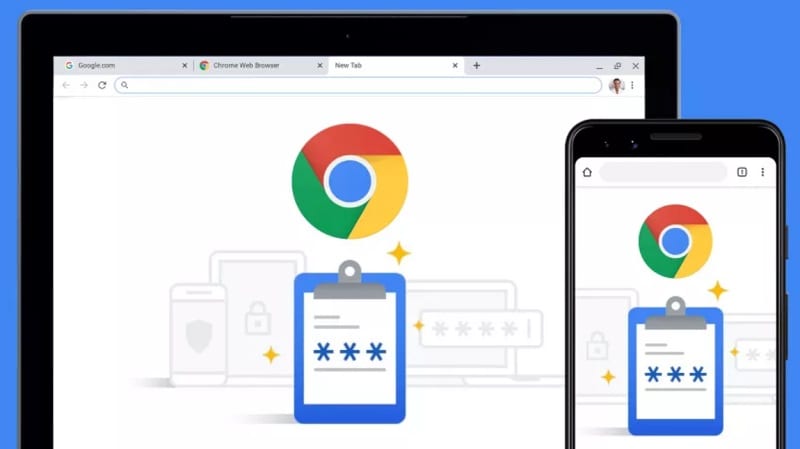
Parte 2: Como configurar e acessar o Google Password Manager?
Agora, quando você estiver familiarizado com o básico, vamos aprender como usar o Aplicativo gerenciador de senhas do Google ou ferramenta em seu desktop ou smartphone. Em seus desktops, você pode simplesmente instalar o Google Chrome e fazer login na sua conta do Google, onde todas as suas senhas serão salvas. No entanto, se você deseja sincronizar suas senhas do Google em um Android, verifique se a mesma conta também está vinculada ao seu smartphone.
Primeiros passos: salvar e acessar as senhas do Google
A maneira mais fácil de usar o Gerenciador de Senhas do Google é vincular sua conta do Google ao navegador Chrome. Se você ainda não estiver usando o Chrome, instale-o em seu sistema e faça login em uma conta ativa do Google.
Depois, sempre que você criar uma nova conta em um site ou entrar em sua conta existente, receberá um aviso relevante no canto superior direito. A partir daqui, você pode simplesmente clicar no botão ‘Salvar’ para vincular os detalhes da sua conta ao gerenciador de senhas da conta do Google.
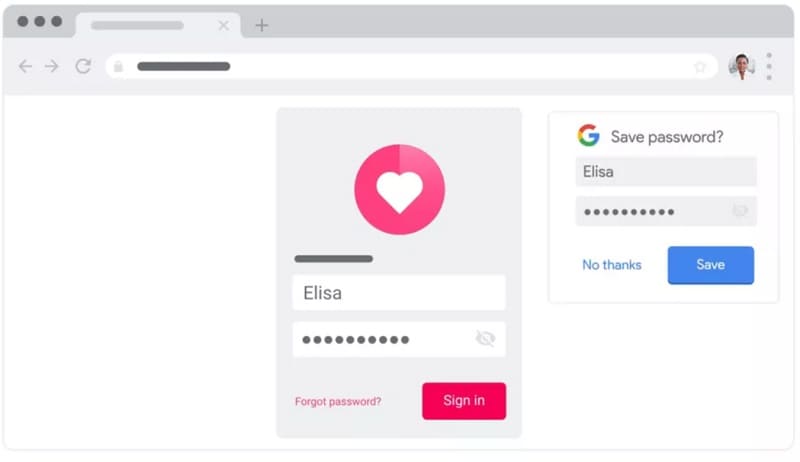
É isso! Depois de salvar os detalhes da sua conta no Google Password Manager, você pode acessá-los facilmente. Sempre que você for a qualquer site (ou aplicativo) para o qual a senha já foi salva, você receberá um prompt de preenchimento automático. Você pode simplesmente tocar nele para preencher automaticamente os detalhes da sua conta no gerenciador de senhas.
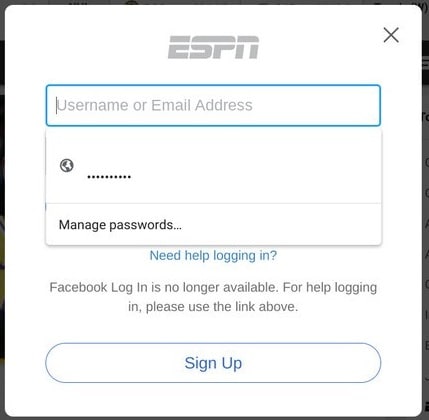
Como editar ou excluir detalhes da conta no Google Password Manager?
Seguindo os passos mencionados acima, você pode facilmente adicionar sua conta ao aplicativo Google Password Manager. Além disso, você também pode acessar suas senhas salvas no Google, editá-las ou excluí-las como quiser.
Para gerenciar suas senhas, basta acessar o site oficial do Google Password Manager (https://passwords.google.com/). Aqui, você obterá uma lista detalhada de todas as senhas salvas em sua conta do Google. Se desejar, você também pode clicar no botão ‘Verificação de senha’ que realizará uma verificação de segurança detalhada para todas as senhas salvas.
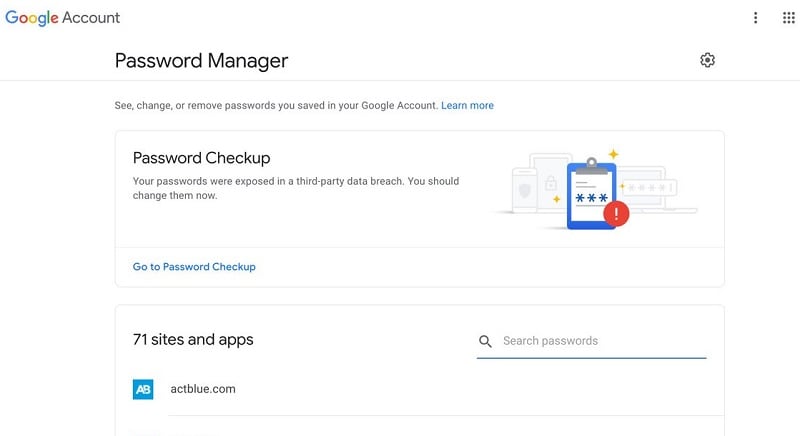
Agora, se você deseja excluir ou alterar as senhas do Google, basta clicar em qualquer site ou detalhes da conta do aplicativo aqui. Para verificar suas senhas do Google salvas, você pode clicar no ícone de visualização. Você também pode copiar a senha existente daqui para a área de transferência.
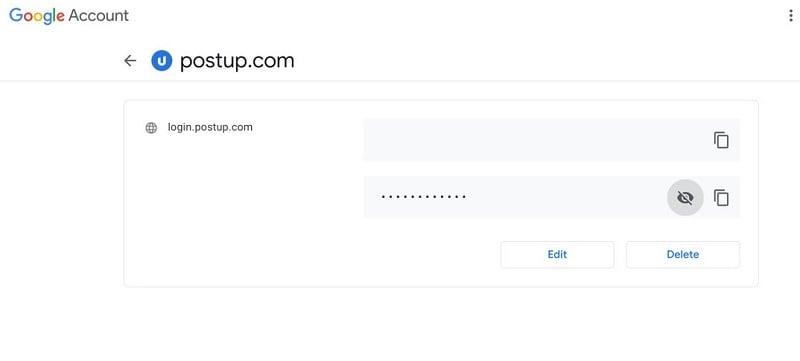
Alternativamente, você pode clicar no botão ‘Excluir’ para remover o senha do Google salva daqui. Além disso, você também pode clicar no botão ‘Editar’ que permite alterar manualmente a senha existente para o site/aplicativo.
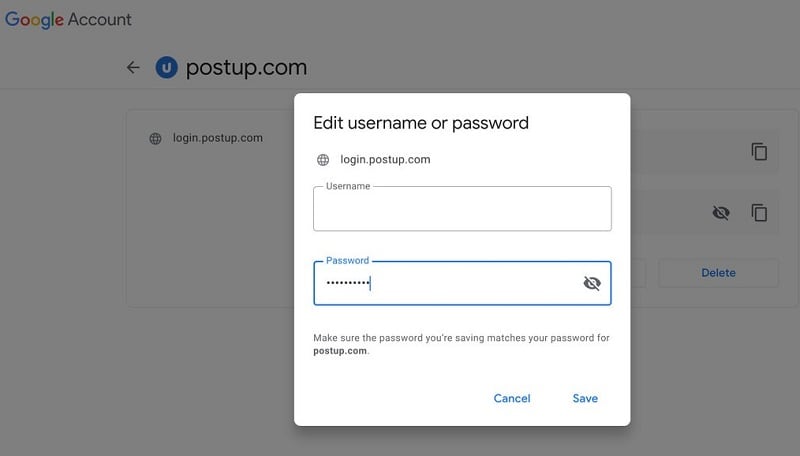
Observe que para visualizar, editar ou excluir suas senhas daqui, você precisa inserir a senha da sua conta do Google vinculada ao Chrome ou ao seu dispositivo.
Gerenciando o Gerenciador de Senhas do Google em seu telefone Android
Como listei acima, você também pode acessar o aplicativo Google Password Manager em seu dispositivo Android gratuitamente. O recurso já existe em todos os principais dispositivos Android e você pode acessá-lo sempre que fizer login em qualquer aplicativo ou site.
Assim que você criar sua conta ou fizer login, o Gerenciador de Senhas do Google exibirá um prompt, permitindo que você salve suas senhas nele. Sempre que você fizer login no mesmo site ou aplicativo, o Google exibirá o prompt de preenchimento automático para que você possa inserir instantaneamente suas senhas salvas.
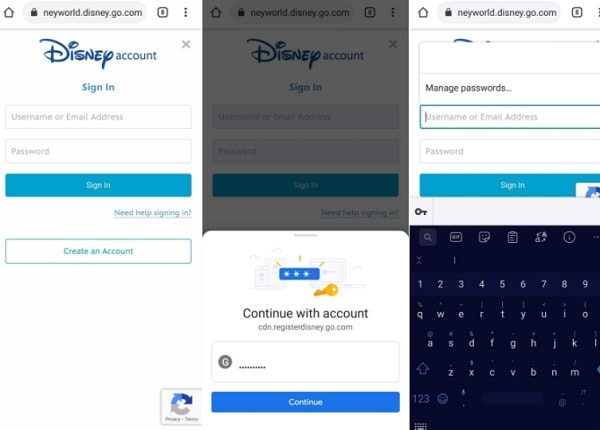
Agora, para gerenciar suas senhas do Google, basta acessar Configurações > Sistema > Idiomas e entrada do seu dispositivo e selecionar o Google como o serviço padrão para preenchimento automático. Além disso, você também pode acessar Configurações> Google> Senhas para obter uma lista de todos os detalhes da conta vinculada à sua conta do Google.
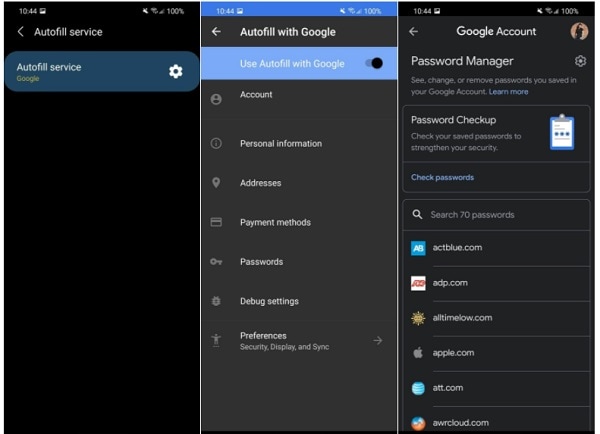
Além disso, você pode tocar em qualquer detalhe da conta aqui para simplesmente visualizar ou copiar suas senhas. o Gerenciador de senhas do Google também oferece opções para excluir ou editar suas senhas salvas em um dispositivo Android.
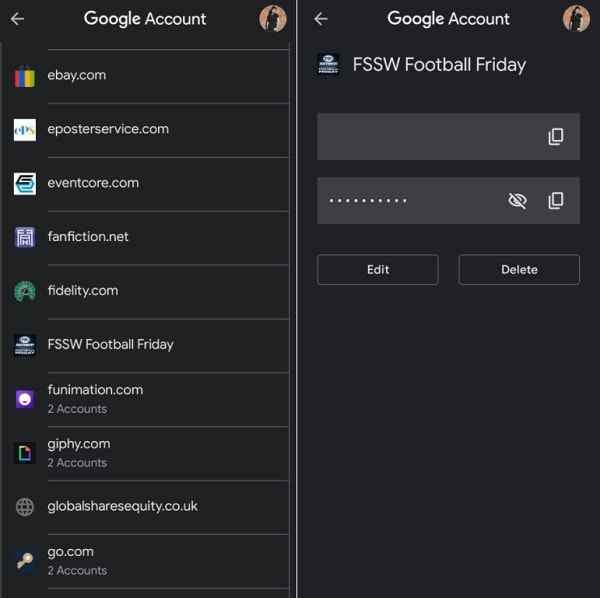
Parte 3: Como recuperar senhas perdidas do Google de um iPhone?
Caso você tenha esquecido suas senhas do Google em um dispositivo iOS, você pode obter a ajuda de DrFoneTool – Gerenciador de Senhas. É um aplicativo fácil de usar para recuperar suas senhas salvas do Google, senhas de WiFi, ID da Apple e outros detalhes relacionados à conta. O aplicativo permitirá que você extraia todas as senhas salvas ou inacessíveis sem perda de dados ou causar danos ao seu dispositivo iOS.
Quando quis recuperar a senha da minha conta do Google que estava perdida no meu iPhone, contei com a ajuda do DrFoneTool – Password Manager da seguinte forma:
Passo 1: Inicie o DrFoneTool – Password Manager e conecte seu iPhone
A princípio, você pode apenas instalar o aplicativo e, na tela inicial do DrFoneTool, basta iniciar o recurso Gerenciador de Senhas.

Agora, com a ajuda de um cabo relâmpago compatível, você pode simplesmente conectar seu iPhone ao sistema. Observe que você deve desbloquear seu iPhone da mesma forma que o conectaria ao seu computador.

Etapa 2: comece a digitalizar seu iPhone e recuperar suas senhas
Assim que o seu iPhone estiver conectado, o DrFoneTool – Password Manager irá notificá-lo. Para recuperar seu Senhas do Google, você pode simplesmente clicar no botão ‘Iniciar verificação’ no aplicativo.

Depois, você pode esperar alguns minutos, pois o aplicativo extrairá suas senhas salvas, logins de WiFi e outros detalhes da conta.

Etapa 3: visualize e salve suas senhas do Google
Assim que a recuperação de suas senhas e detalhes da conta for concluída, o aplicativo irá notificá-lo. Aqui, você pode ir para qualquer categoria na barra lateral para visualizar seus logins de conta WiFi, senhas de sites/aplicativos, ID Apple e assim por diante. Você pode simplesmente ir para a categoria de senha e clicar no ícone de olho para ver todos os detalhes salvos.

Se você quiser salvar suas senhas, basta clicar no botão ‘Exportar’ na parte inferior. O aplicativo permite exportar suas senhas salvas para CSV e outras plataformas suportadas.

Desta forma, você pode facilmente obter o seu Senhas do Google e detalhes de login para todos os outros sites e aplicativos que foram salvos no seu iPhone. Como o DrFoneTool é um aplicativo confiável, ele não armazenará ou acessará suas senhas recuperadas ou quaisquer outros detalhes de login.
Você também pode se interessar:
FAQ
- Como posso encontrar minhas senhas salvas no Google?
Basta acessar o site oficial do Gerenciador de senhas do Google ou visite as configurações de senha no Chrome para acessar suas senhas salvas. Existem opções adicionais para sincronizar, armazenar, editar, excluir e gerenciar suas senhas aqui.
- É seguro usar o Gerenciador de Senhas do Google?
O Google Password Manager é bastante seguro, pois todos os detalhes da sua conta seriam vinculados à sua conta do Google. Se alguém precisar acessá-los, primeiro precisará inserir os detalhes da sua conta do Google. Além disso, suas senhas não serão encaminhadas pelo Google e serão armazenadas em um formato criptografado.
- Como usar o aplicativo Google Password Manager em um Android?
Como o Google Password Manager é um recurso embutido em dispositivos Android, você não precisa instalar nenhum aplicativo de terceiros. Você pode simplesmente vincular sua conta do Google ao seu dispositivo e acessar suas configurações para acessar a ferramenta de gerenciamento de senhas.
Concluindo!
A Gerenciador de senhas do Google é certamente uma das ferramentas mais engenhosas que você pode usar gratuitamente no Google Chrome ou em seus dispositivos Android. Com ele, você pode salvar ou alterar facilmente as senhas do Google e até mesmo sincronizá-las entre diferentes dispositivos (como seu telefone e desktop). No entanto, se você perdeu suas senhas do Google no seu iPhone, basta usar uma ferramenta confiável como o DrFoneTool – Password Manager. É um aplicativo 100% seguro que permite recuperar todos os tipos de senhas armazenadas do seu iPhone sem problemas.
Artigos Mais Recentes